การปรับใช้และเปิดใช้งานการอัปเดตกับตัวจัดการทรัพยากร
XClarity Orchestrator ไม่ได้ปรับใช้การอัปเดตโดยอัตโนมัติ เมื่อต้องการอัปเดตซอฟต์แวร์ คุณต้องปรับใช้และเปิดใช้งานการอัปเดตด้วยตนเองบนตัวจัดการทรัพยากร Lenovo XClarity Administrator ที่เลือกซึ่งไม่เป็นไปตามนโยบายการปฏิบัติตามข้อบังคับการอัปเดตที่กำหนด
ก่อนจะเริ่มต้น
ก่อนที่คุณจะพยายามปรับใช้และเปิดการใช้งานการอัปเดตบนทรัพยากร โปรดตรวจสอบว่าคุณได้อ่านข้อควรพิจารณาก่อนอัปเดตแล้ว (ดู ข้อควรพิจารณาด้านการปรับใช้การอัปเดต)
ตรวจสอบให้แน่ใจว่ามีการกำหนดนโยบายการปฏิบัติตามข้อบังคับการอัปเดตให้กับทรัพยากรเป้าหมาย (ดู การสร้างและกำหนดนโยบายการปฏิบัติตามข้อบังคับการอัปเดต)
คุณไม่สามารถปรับใช้การอัปเดตในระดับซอฟต์แวร์เดียวกันหรือเวอร์ชันก่อนหน้าเนื่องจากมีการติดตั้งอยู่ในปัจจุบัน
เกี่ยวกับงานนี้
- ให้กับตัวจัดการที่เฉพาะเจาะจงที่ไม่เป็นไปตามข้อกําหนด
- ให้กับตัวจัดการทั้งหมดที่ไม่เป็นไปตามข้อกำหนดในกลุ่มที่ระบุ
- ให้กับตัวจัดการทั้งหมดที่ไม่เป็นไปตามข้อกําหนดที่ได้รับการกําหนดนโยบายการปฏิบัติตามข้อบังคับการอัปเดตที่ระบุ
- ให้กับตัวจัดการทั้งหมดที่ไม่เป็นไปตามข้อกําหนดในกลุ่มที่ระบุที่ได้รับการกําหนดนโยบายการปฏิบัติตามข้อบังคับการอัปเดตที่ระบุ
- ให้กับตัวจัดการทั้งหมดที่ไม่เป็นไปตามข้อกําหนดที่ได้รับการกําหนดนโยบายใดๆ และไม่เป็นไปตามนโยบายดังกล่าว
XClarity Orchestrator ไม่อัปเดตทรัพยากรโดยตรง แต่จะส่งคำขอไปยังตัวจัดการทรัพยากรที่เหมาะสมเพื่อดำเนินการอัปเดต แล้วติดตามความคืบหน้าของคำขอ XClarity Orchestrator จะระบุการอ้างอิงที่จำเป็นในการดำเนินการอัปเดตเพื่อให้แน่ใจว่าทรัพยากรเป้าหมายได้รับการอัปเดตในลำดับที่ถูกต้อง การโอนย้ายแพคเกจการอัปเดตที่เกี่ยวข้องไปยังตัวจัดการทรัพยากร และสร้างคำขอเพื่อเริ่มต้นงานบนตัวจัดการทรัพยากรเพื่อทำการอัปเดต
ระหว่างกระบวนการอัปเดต ทรัพยากรเป้าหมายอาจถูกรีสตาร์ทโดยอัตโนมัติหลายครั้งจนกว่ากระบวนการอัปเดตทั้งหมดจะเสร็จสิ้นสมบูรณ์ ตรวจสอบให้แน่ใจว่าคุณปิดแอปพลิเคชันทั้งหมดบนทรัพยากรเป้าหมายก่อนที่จะดำเนินการต่อไป
หากเกิดข้อผิดพลาดขณะอัปเดตส่วนประกอบใดก็ตามในทรัพยากรเป้าหมาย กระบวนการอัปเดตเฟิร์มแวร์จะไม่อัปเดตเฟิร์มแวร์สำหรับส่วนประกอบนั้น แต่กระบวนการอัปเดตจะยังคงอัปเดตส่วนประกอบอื่นๆ ในทรัพยากรต่อไป และอัปเดตทรัพยากรเป้าหมายอื่นๆ ทั้งหมดในงานการอัปเดตปัจจุบัน
ไม่มีการใช้การอัปเดตเบื้องต้นโดยอัตโนมัติ
- ตารางแสดงเฉพาะตัวจัดการทรัพยากรที่สามารถอัปเดตได้
- คอลัมน์ หมายเลข Build และ หมายเลข Build เป้าหมายการปฏิบัติตาม จะถูกซ่อนจากมุมมองตามค่าเริ่มต้น คุณสามารถแสดงคอลัมน์เหล่านี้ได้โดยคลิก
ขั้นตอน
ทำขั้นตอนใดขั้นตอนหนึ่งต่อไปนี้เพื่อปรับใช้การอัปเดตกับตัวจัดการทรัพยากร XClarity Orchestrator
- ให้กับตัวจัดการทรัพยากรที่เฉพาะเจาะจงที่ไม่เป็นไปตามข้อกําหนด
- จากแถบเมนู XClarity Orchestrator ให้คลิก แล้วคลิก ปรับใช้และเปิดใช้งาน เพื่อแสดงการ์ด ปรับใช้และเปิดใช้งาน
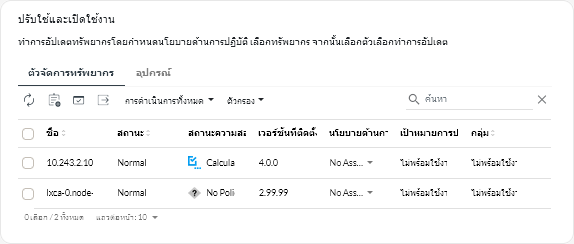
- คลิกแท็บ ตัวจัดการทรัพยากร
- เลือกตัวจัดการทรัพยากรอย่างน้อยหนึ่งตัวที่คุณต้องการปรับใช้การอัปเดต
- คลิกไอคอน นำการอัปเดตไปใช้ (
) เพื่อแสดงกล่องโต้ตอบ ข้อมูลสรุปการอัปเดต
- คลิก ทำการอัปเดต เพื่อปรับใช้การอัปเดต
มีการสร้างงานขึ้นเพื่อการดำเนินการนี้ คุณสามารถตรวจสอบความคืบหน้าของงานจากการ์ด หากงานไม่เสร็จสมบูรณ์ ให้คลิกลิงก์งานเพื่อแสดงรายละเอียดเกี่ยวกับงาน (โปรดดู การติดตามข้อมูลงาน)
- จากแถบเมนู XClarity Orchestrator ให้คลิก แล้วคลิก ปรับใช้และเปิดใช้งาน เพื่อแสดงการ์ด ปรับใช้และเปิดใช้งาน
- ให้กับตัวจัดการทรัพยากรทั้งหมดที่ไม่เป็นไปตามข้อกําหนดในกลุ่มที่ระบุหรือที่ได้รับการกําหนดนโยบายการปฏิบัติตามข้อบังคับการอัปเดตที่ระบุ
- จากแถบเมนู XClarity Orchestrator ให้คลิก แล้วคลิก ปรับใช้และเปิดใช้งาน เพื่อแสดงการ์ด ปรับใช้และเปิดใช้งาน
- คลิกแท็บ ตัวจัดการทรัพยากร
- คลิกไอคอน นำการอัปเดตไปใช้ (
) เพื่อแสดงกล่องโต้ตอบ ข้อมูลสรุปการอัปเดต
- เลือกกลุ่มและนโยบายการปฏิบัติตามข้อบังคับการอัปเดต
- หากคุณไม่เลือกนโยบายหรือกลุ่ม ตัวจัดการทั้งหมดที่มีนโยบายที่กําหนดและไม่เป็นไปตามนโยบายนั้นจะได้รับการอัปเดต
- หากคุณเลือกนโยบายหรือแต่ไม่เลือกกลุ่ม ตัวจัดการทั้งหมดที่ได้รับการกำหนดนโยบายนั้นและไม่เป็นไปตามนโยบายนั้นจะได้รับการอัปเดต
- หากคุณเลือกกลุ่มอย่างน้อยหนึ่งกลุ่มและแต่ไม่เลือกนโยบาย ตัวจัดการทั้งหมดในกลุ่มที่ไม่เป็นไปตามนโยบายที่กำหนดจะได้รับการอัปเดต
- หากคุณเลือกนโยบายและกลุ่มอย่างน้อยหนึ่งกลุ่ม ตัวจัดการทั้งหมดในกลุ่มที่ได้รับการกำหนดนโยบายนั้นและไม่เป็นไปตามนโยบายนั้นจะได้รับการอัปเดต
- คลิก ทำการอัปเดต เพื่อปรับใช้การอัปเดต
มีการสร้างงานขึ้นเพื่อการดำเนินการนี้ คุณสามารถตรวจสอบความคืบหน้าของงานจากการ์ด หากงานไม่เสร็จสมบูรณ์ ให้คลิกลิงก์งานเพื่อแสดงรายละเอียดเกี่ยวกับงาน (โปรดดู การติดตามข้อมูลงาน)